- Помогите! Как убрать Wi-Fi адаптер с режима монитора
- Инструменты Kali Linux
- Список инструментов для тестирования на проникновение и их описание
- Airmon-ng
- Описание Airmon-ng
- Справка по Airmon-ng
- Руководство по Airmon-ng
- Примеры запуска Airmon-ng
- Возврат в режим управляемости
- Альтернативный способ перевода в режим монитора
- Перевод в режим монитора с помощью команд ip и iw
- NetworkManager препятствует переводу беспроводной карты в режим наблюдения
- Установка Airmon-ng
- Перевод адаптера в режим наблюдения (wlan0 -> mon0)
- Режим мониторинга в Kali Linux для Wi-Fi адаптера TP-LINK TL-WN722N V2 / V3
- Подготовка Wi-Fi адаптера TP-LINK TL-WN722N
- Включаем режим мониторинга
- Заключение
- Решено Настройка kali, режим мониторинга
- valerian38
- woolf1514
- Вложения
- woolf1514
- woolf1514
Помогите! Как убрать Wi-Fi адаптер с режима монитора
Здарова народ! Столкнулся с проблемой, в этом деле я не спец вот и прошу вашей помощи, у меня адаптер TP-Link TL-WN7227N и я его перевёл в режим монитора, как сделать всё обратно, как было?
Какой командой ты это сделал? Пробрвал ломать сеть соседа?
airmon-ng start. Ну типо да xD
Посмотри в man airmon-ng
AIRMON-NG(8) System Manager’s Manual AIRMON-NG(8)
NAME airmon-ng — POSIX sh script designed to turn wireless cards into monitor mode.
SYNOPSIS airmon-ng [channel] airmon-ng [kill]
DESCRIPTION airmon-ng This script can be used to enable monitor mode on wireless interfaces. It may also be used to go back from monitor mode to man‐ aged mode. Entering the airmon-ng command without parameters will show the interfaces status. It can also list/kill programs that can interfere with the wireless card operation.
OPTIONAL PARAMETERS start [channel] Enable monitor mode on an interface (and specify a channel). Note: Madwifi-ng is a special case, ‘start’ has to be used on wifi interfaces and ‘stop’ on ath interfaces.
stop Disable monitor mode and go back to managed mode (except for madwifi-ng where it kills the ath VAP).
check [kill] List all possible programs that could interfere with the wireless card. If ‘kill’ is specified, it will try to kill all of them.
—verbose This flag must precede start/stop/check and can be combined with with other parameters or used alone. This flag will increase the verbosity to provide additional useful information which may not be needed for normal operation.
—debug This flag must precede start/stop/check and can be combined with with other parameters or used alone. This flag will increase the verbosity to debug level to assist in troubleshooting errors in airmon-ng. Use this flag when opening a bug, but only use —verbose when requesting support in irc.
—elite WARNING: DO NOT USE: This flag must precede start or stop and will prevent airmon-ng from removing interfaces. WARNING: Use of this flag will immediately disqualify receiving any support from the aircrack-ng team, due to the fact that this behavior is known to be
Источник
Инструменты Kali Linux
Список инструментов для тестирования на проникновение и их описание
Airmon-ng
Описание Airmon-ng
airmon-ng — это баш скрипт, созданный для перевода беспроводных карт в режим наблюдения.
Автор: Thomas d’Otreppe, Первоначальная работа: Christophe Devine
Справка по Airmon-ng
Руководство по Airmon-ng
airmon-ng — это скрипт, который может использоваться для включения режима наблюдения на беспроводном интерфейсе. Он также может использоваться для перевода из режима наблюдения в режим управляемости. Ввод команды airmon-ng без параметров отобразит статус интерфейсов. Она может выводить список/убивать программы, которые могут вмешиваться в беспроводную карту и также устанавливает верные источники в /etc/kismet/kismet.conf.
start [канал]
Включает режим наблюдения на интерфейсе (и задаёт канал).
check [kill]
Список программ, которые могут вмешиваться в беспроводную карту. Если указать ‘kill’, то будет сделана попытка убить их всех.
Примеры запуска Airmon-ng
Просматриваем доступные сетевые интерфейсы:
Проверяем процессы, которые могут нам помешать
Перед переводом в режим наблюдения, убиваем процессы, которые нам могут помешать:
Пытаемся перевести интерфейс wlan0 в режим наблюдения:
Проверяем, была ли беспроводная карта переведена в режим монитора:
Сетевая карта изменила название интерфейса и переведена в режим монитора, наблюдения (об этом свидетельствует строка Monitor).
Возврат в режим управляемости
Альтернативный способ перевода в режим монитора
Вы можете использовать альтернативный вариант перевода беспроводного интерфейса в режим наблюдения:
Или в одну строку
Всё прошло успешно — сетевая карта переведена в режим наблюдения (об этом говорит строка Mode:Monitor).
Возврат в управляемый режим:
Перевод в режим монитора с помощью команд ip и iw
Команды ifconfig и iwconfig признаны устаревшими. Поэтому хотя предыдущий способ попрежнему прекрасно работает, доступна альтернативная его реализация с помощью новых программ. Узнайте имя беспроводного интерфейса:
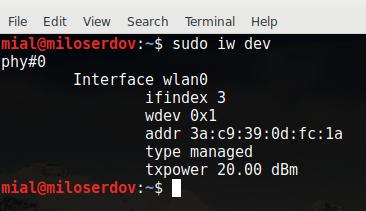
Далее выполните последовательность команд
заменив на действительное имя вашего беспроводного интерфейса (у меня это wlan0):
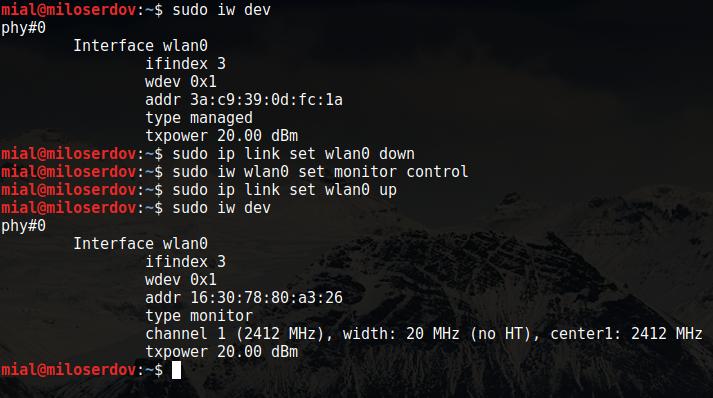
В BlackArch (имя интерфейса wlp2s0), последовательность команд выглядит так:
Команда в одну строку:
Следующая большая команда должна сама определять имя беспроводного интерфейса и переводить его в режим монитора:
Возврат в управляемый режим:
Для интерфейса wlan0 реальные команды выглядят так:
NetworkManager препятствует переводу беспроводной карты в режим наблюдения
При определённых условиях NetworkManager может не дасть Wi-Fi адаптеру перевестись в режим монитора. Более того, уже переведённую в режим монитора беспроводную карту он может вернуть в управляемый режим. Поэтому рекомендуется отключать NetworkManager при тестировании на проникновение беспроводных сетей.
В Kali Linux и BlackArch это делается так:
Примечание, после отключения NetworkManager пропадёт Интернет!
Установка Airmon-ng
Программа предустановлена в Kali Linux.
Установка в другие операционные системы
Эта программа из пакета Aircrack-ng. Т.е. для её установки нужно установить Aircrack-ng.
Источник
Перевод адаптера в режим наблюдения (wlan0 -> mon0)
Все доброго времени суток. Не так давно пользуюсь Kali Linux. Пытаюсь перевести адаптер в режим наблюдения но почему то не выходит. Рассказываю что к чему, кто может обьясните плиз почему не выходит.
1. Выполняю ifconfig. Мой беспроводной адаптер соответственно wlan0.
2. Выполняю airmon-ng start wlan0.
Выдает мне следующее: Newly created monitor mode interface wlan0mon is *NOT* in monitor mode.
Removing non-monitor wlan0mon interface.
WARNING: unable to start monitor mode, please run «airmon-ng check kill»
3. Соответственно делаю airmon-ng check kill и следом airmon-ng start wlan0.
Пишет: (mac80211 monitor mode vif enabled for [phy0]wlan0 on [phy0]wlan0mon)
(mac80211 station mode vif disabled for [phy0]wlan0)
4. Далее я пытаюсь выполнить airodump-ng и конечно же ничего не выходит. Пишет No interface specified.
Не могу понять что не так и почему не переводит в wlan0. .
Если что мой чипсет Qualcomm Atheros AR9485 Wireless Network Adapter (rev 01); Драйвер ath9k
Диплом. Перевод адаптера wifi в AP
Добрый день. Собственно нужно написать программу для перевода wifi адаптера AP. Базовые знания.
Вывести на экран информацию сетевого адаптера — IP адрес, Gateway, имя адаптера. WinAPI
Здравия желаю! По тз начал изучать винапи. Буквально недавно занялся плюсами и пока плохо.
Qt перевод в фоновый режим
Всем привет! Подскажите как сделать в приложении Qt Widgets, чтобы при определенной комбинации.
Перевод проца в защищенный режим
Кибердруги, посоветуйте хорошую литературу по переводу проца в защищенный режим. С практическими.
Источник
Режим мониторинга в Kali Linux для Wi-Fi адаптера TP-LINK TL-WN722N V2 / V3
Для занятия пентестингом необходим внешний адаптер Wi-Fi, так как встроенные адаптеры в ноутбуках могут и не отвечать необходимым требованиям. Чаще всего, люди занимающиеся пентестингом стараются приобрести для этих целей адаптеры Alfa, но, в России они редкие гости, да и можно найти альтернативу дешевле, например Wi-Fi адаптер TP-LINK TL-WN722N V2 / V3. Данный адаптер вполне подойдет для сканирования Wi-Fi сетей, необходимо лишь включить в нем режим мониторинга, чем мы и займемся в данной статье. Все действия проделаны в Kali Linux версии 2020.3. Подробно о данном адаптере вы можете посмотреть перейдя по данной ссылке.
Подготовка Wi-Fi адаптера TP-LINK TL-WN722N
Для начала нам необходимо подготовиться и скачать с github необходимые драйвера для этого переходим в терминал и выполняем следующие команды:
Теперь собственно клонируем с github драйвера для Wi-Fi адаптера TP-LINK TL-WN722N V2 / V3, предварительно у вас должен быть установлен пакет “git”. Для клонирования репозитория возвращаемся в терминал и выполняем следующую последовательность команд:

Данной последовательностью команд мы не только клонировали репозиторий драйверов для Wi-Fi адаптера TP-LINK TL-WN722N V2 / V3, но так же перешли в директорию выполнив команду “cd”. Далее стали root пользователем и создали конфигурационный файл “realtek.conf”. Теперь осталось лишь скомпилировать драйвера для Wi-Fi адаптера TP-LINK TL-WN722N V2 / V3. Возвращаемся в терминал и приступим к компиляции драйверов:

Включаем режим мониторинга
После установки драйверов для Wi-Fi адаптера TP-LINK TL-WN722N V2 / V3 необходимо проверить, все ли прошло успешно, для этого выполним следующую последовательность команд:

P.S. Интерфейс “wlan0” у вас может называться по другому, узнать название вашего интерфейса вы можете выполнив команды “ip a” или “sudo ifconfig”.
Заключение
Wi-Fi адаптер TP-LINK TL-WN722N имеет на борту чип Realtek RTL8188EUS, собственно, он то (чип) и играет большую роль при выборе Wi-Fi адаптера для пентестинга. Профессионалы, которые зарабатывают данным промыслом себе на хлеб, вероятней всего приобретут Wi-Fi адаптер Alfa, для своих дел. Но, не факт что оно того стоит, так как уже говорилось, альтернатив хватает. И Wi-Fi адаптер TP-LINK TL-WN722N один из них, а с учетом того что он стоит не дорого и пригоден для сканирования сетей, его вполне хватит начинающим пентестерам.
А на этом сегодня все. Надеюсь данная статья будет вам полезна.
Журнал Cyber-X
Источник
Решено Настройка kali, режим мониторинга
Member
valerian38
woolf1514
Member
А как настроить подскажешь?
Вложения
woolf1514
Все верно делаешь, но тебе мешают два процесса. Их надо грохнуть.
kill 565
kill 759
airmon-ng start wlan1
Member
Все верно делаешь, но тебе мешают два процесса. Их надо грохнуть.
kill 565
kill 759
airmon-ng start wlan1
Все верно делаешь, но тебе мешают два процесса. Их надо грохнуть.
kill 565
kill 759
airmon-ng start wlan1
woolf1514
Естественно интернет отвалится. Ты остановил службу Network Manager. Если ты хочешь использовать свой адаптер в режиме монитора, то одновременно подтягивать с него интернет не получится. Для этого нужен еще какой-нибудь сетевой интерфейс, например, проводной, либо внешний USB WiFi.
Member
Естественно интернет отвалится. Ты остановил службу Network Manager. Если ты хочешь использовать свой адаптер в режиме монитора, то одновременно подтягивать с него интернет не получится. Для этого нужен еще какой-нибудь сетевой интерфейс, например, проводной, либо внешний USB WiFi.
обычно как раз таки 3 процесса и висят, которые мешают airmon-ng
Источник





